こんにちは、スケです!
ヤフオク!の出品ページをカラフルに彩る為には、
以下のポイントを押さえておきましょう。
・『HTMLコード』
・『出品テンプレートツール』
関連記事はこちら
今回の記事では無料ツール『オークファン出品テンプレート』の
使い方について解説していこうと思います。
オークファン出品テンプレートの使い方
今回はパソコンにインストールするタイプのツールではありません。
まずお使いのパソコンで、
オークファン出品テンプレートのトップページを開いてください。
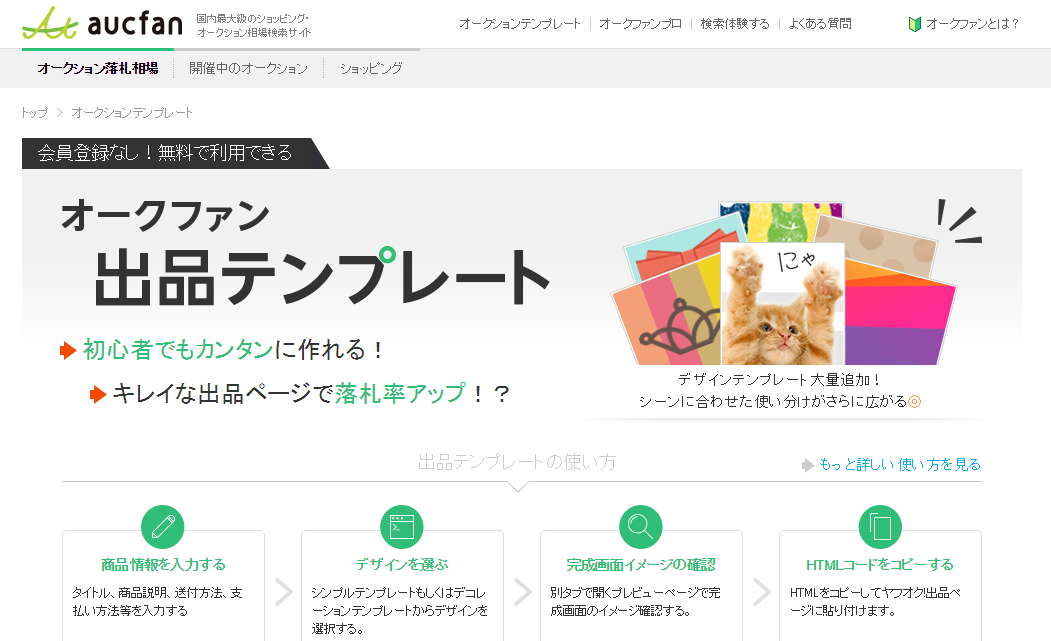
ちなみにこちらのツールは無料なことに加え、
オークファンの会員ではなくても利用することが出来ます。
また作成したテンプレートは保存しておくことが出来ますが、
その時にはオークファンプレミアムの会員登録が必要になってきます。
では実際に何かサンプル出品ページを作ってみたいと思います。
今回輸入品ではないですが、
一例として目の前にある『カシオの電卓』を販売する際の
出品ページを作成してみようと思います。
先ほどのトップページを下の方にスクロールしていくと、
すぐに項目を入力していくことが出来ます。
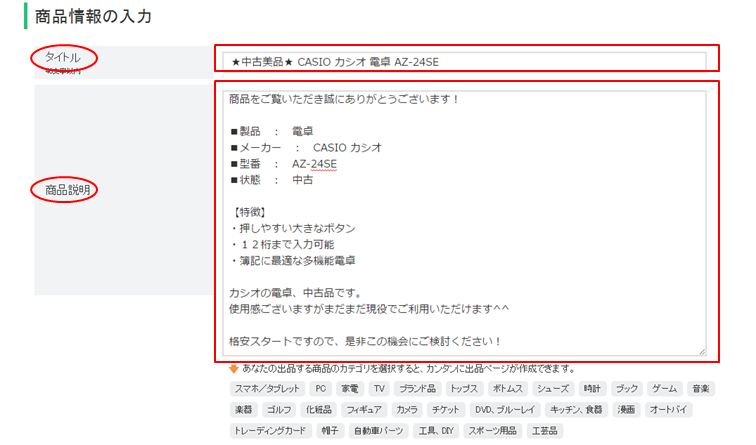
早速『タイトル』と『商品説明』の入力が完了しました。
商品説明はあまりくどくならない程度の長さを保ちつつも、見てもらった人に
しっかりと商品の良さや内容が伝わるように記入していってくださいね(^^)
商品説明の下の空欄は、自由に内容を決めることが出来ます。
今回は『発送詳細』としておきます。
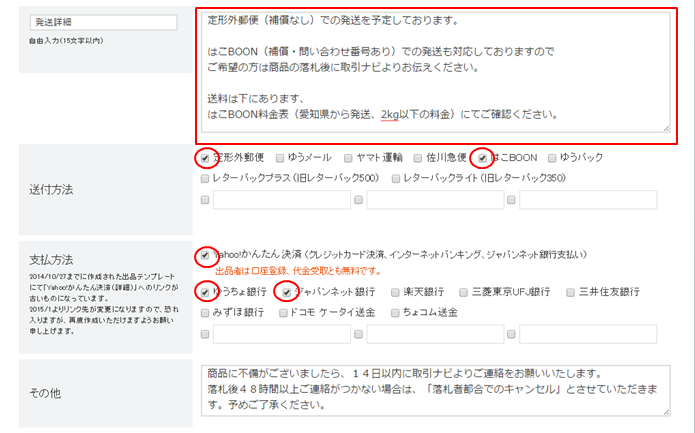
『送付方法』には発送詳細に記載してある通り、
『定形外郵便』と『はこBOON』にチェックを入れます。
『支払い方法』の選択では、
『yahooかんたん決済』、『ゆうちょ銀行』、『ジャパンネット銀行』
と3種類を選択しておきます。
「その他」の欄には注意事項などを記入しておくと良いでしょう。
続いて『マイブースの設定』ですが、
マイブースとは、
他に出品している商品一覧へワンクリックで飛べる画像リンクのことです。
これは設置しておいて全く損はありませんので、
迷うことなく『する』にチェックを入れてください。
デザインは、横長と四角の2種類がありますのでお好きな方をどうぞ(^^)/
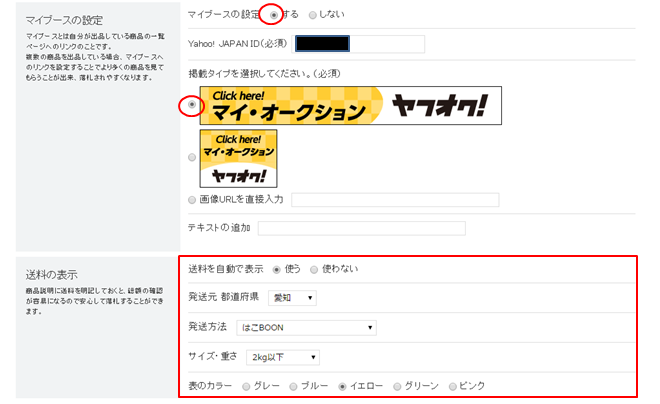
『送料の表示』では、
設定しておくことで、自動で料金表の表示をしてくれますので、
必要に応じて設置するかどうかをお決めください。
例えば『全国送料一律』などで出品する場合には、
設定しない方が良いでしょう。
最後に、
・『シンプルテンプレート』、
・『デコレーションテンプレート』
の中から、好きなデザインを選んでいきます。
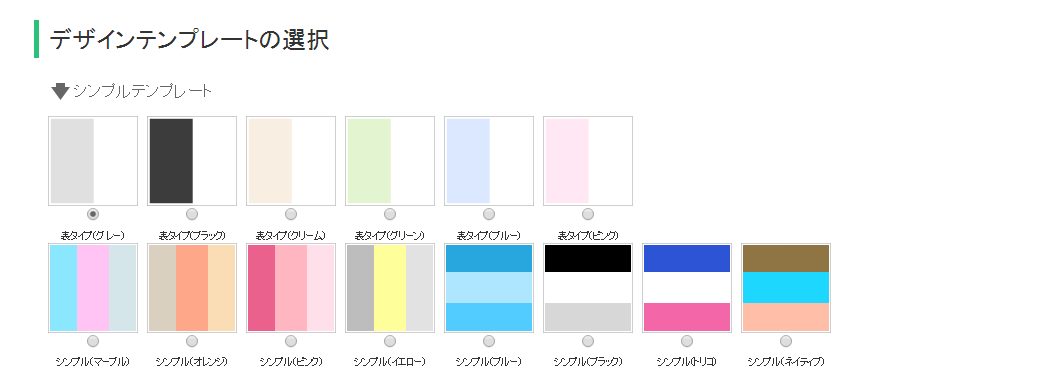
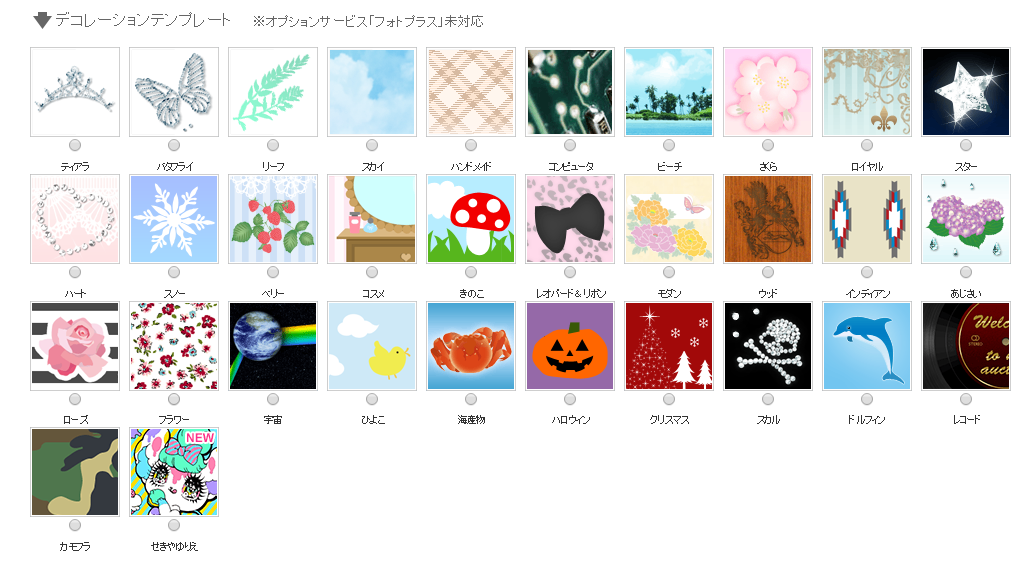
今回は、シンプルテンプレートの黒を選択してみました。
その下にはデカデカと広告が出てきますが、
『出品テンプレートフォトプラス』とは有料のオプションサービスです。
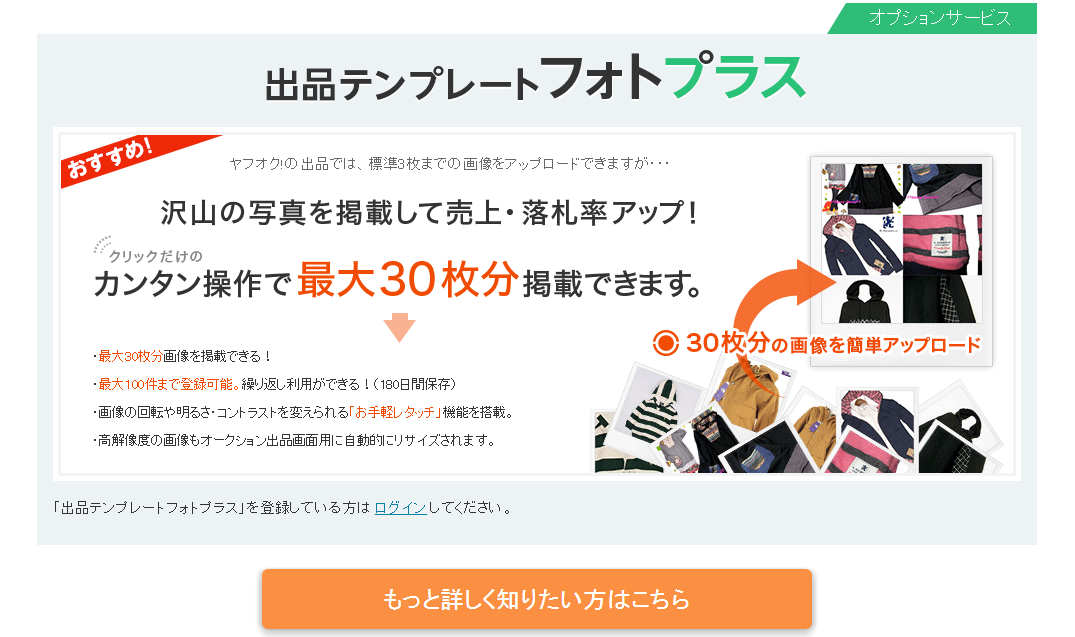
月額515円(税込)の申し込みで、
掲載写真を30枚増やすことが出来ます。
超高額な美術品などの高級アンティーク商品の出品で、
より細かい写真をたくさん掲載したい場合には
使えるサービスだと思いますが、
新品商品を取り扱う場合には、
30枚も写真を用意する必要も『暇』もありませんので、
特に登録は必要ないかと思います。
(1個の商品に30枚も写真を撮っていたら日が暮れてしまいます^^; )
最後に『完成したテンプレートを確認する』をクリックしたら、
オークファン出品テンプレートを使用しての
ヤフオク!出品用ページの作成は無事完了となります!

それでは完成した出品テンプレートを見てみましょう!
完成形の下を見ていくと、
『HTMLコードをコピーする』という個所があります。
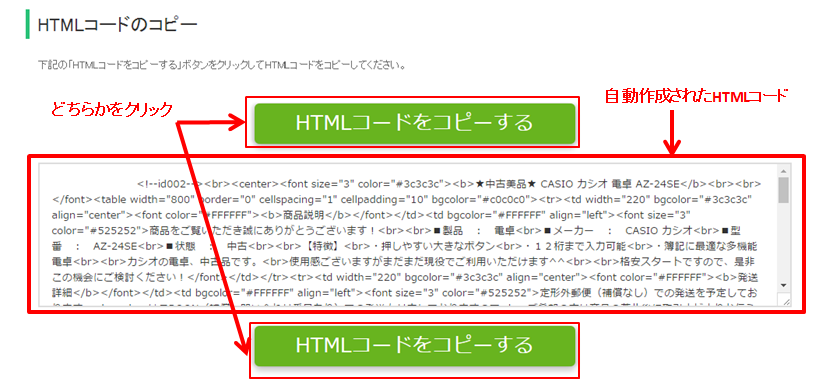
こちらをワンクリックすることで、
下にある長いHTMLコードのコピーができます。
あとはヤフオク!出品ページ作成画面に貼り付ければ、
先ほどプレビューで確認をしました商品ページが、
ヤフオク!出品ページに反映されてきます。
ヤフオク!商品ページへの貼り付け方
ヤフオク!の出品方法については、
また別の記事で詳しく解説していきますので、
今回は、コピーしたHTMLコードを貼り付けるところだけ進めていきます。
関連記事はこちら
出品ページ作成画面、
『説明』のところで『HTMLタグ入力』を選択した後、
白の空欄部分にマウスの右クリック、
もしくは『Ctrl+V』で貼り付けを行ってください。
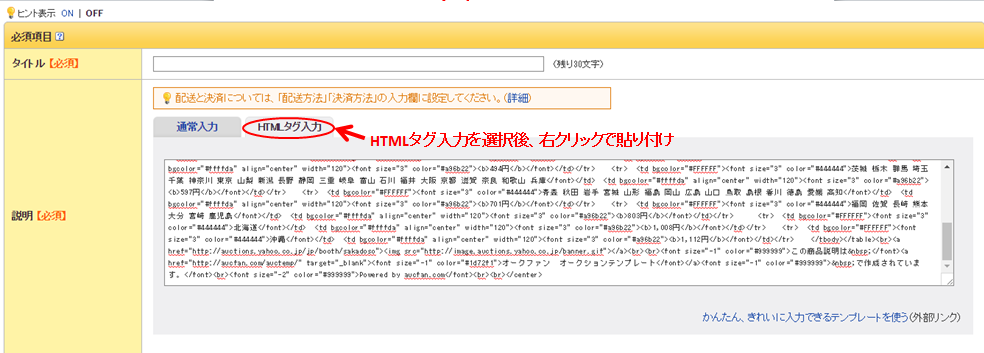
これで貼り付けは完了です。
出品が完了した際には問題なく
出品ページに反映されてくると思います。
以上オークファン出品テンプレートについての解説でした。
今回の内容は以上となります!
記事の内容でご不明点、
質問等ありましたらお気軽にお問い合わせください(^^)
それでは最後までお読みいただきありがとうございました!

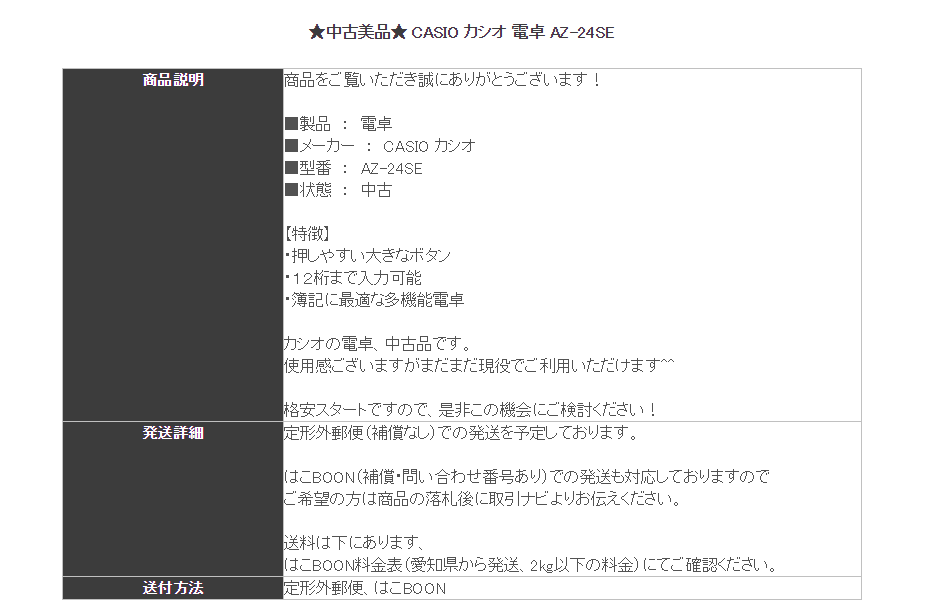
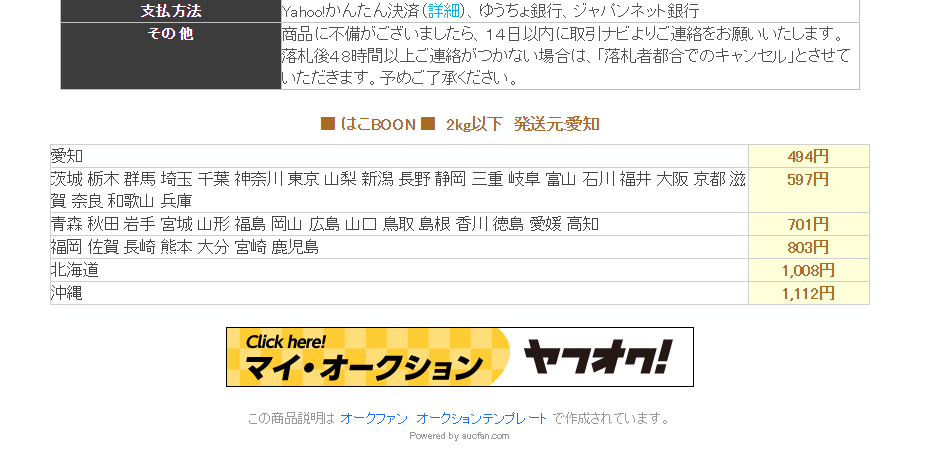



コメントを残す